Als u uw afbeeldingen niet kunt openen, documenten, of bestanden en ze hebben een “AIM” extensie, dan is uw computer is geïnfecteerd met ransomware.
de AIM ransomware is een kwaadaardig programma dat de persoonlijke documenten op de computer van het slachtoffer versleutelt met de “.aim ” uitbreiding, geeft dan een bericht dat biedt om de gegevens te decoderen als betaling in Bitcoin wordt gemaakt. De instructies worden geplaatst op het bureaublad van het slachtoffer als de “info.hta “pop-up venster en in de” info.txt ” tekstbestand.
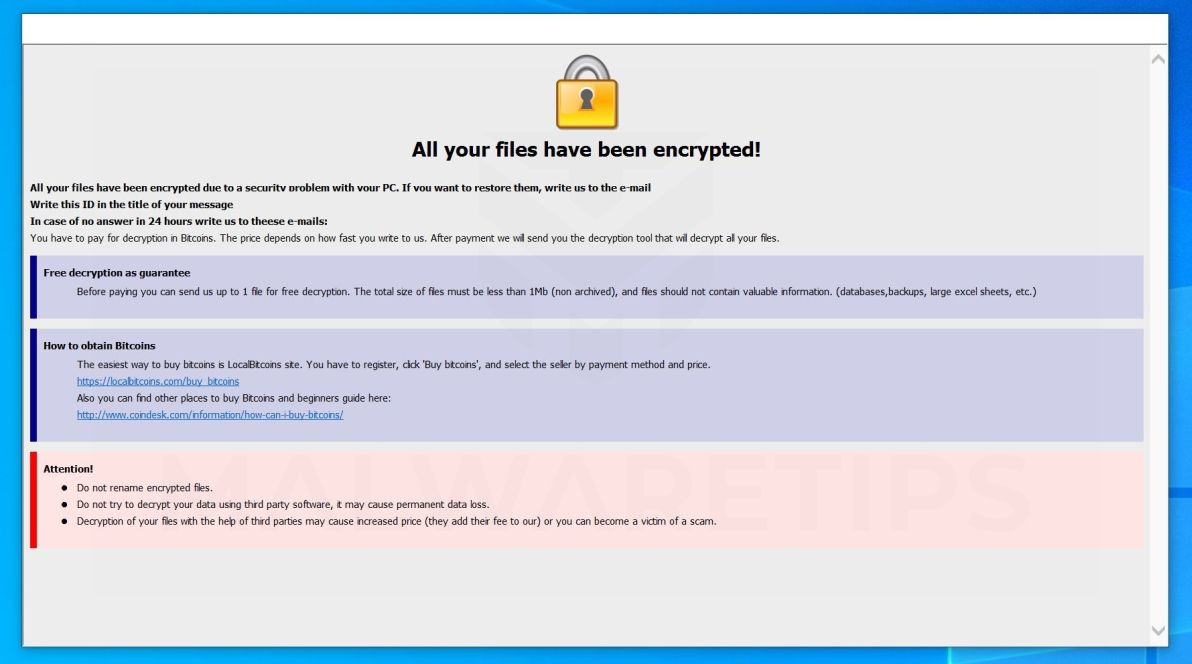
Wat is de AIM ransomware?
de AIM ransomware is een bestand-encryptie ransomware infectie die de toegang tot gegevens (documenten, afbeeldingen, video ‘ s) beperkt door het versleutelen van bestanden met de “..Richt ‘ verlenging. Het probeert vervolgens geld af te persen van slachtoffers door te vragen om “losgeld”, in de vorm van Bitcoin cryptogeld, in ruil voor toegang tot gegevens.
wanneer u voor het eerst besmet bent met de AIM ransomware, zal het uw computer scannen op afbeeldingen, video ‘ s en belangrijke productiviteitsdocumenten en-bestanden zoals .dokter, .docx, .xls, .pdf. Wanneer deze bestanden worden gedetecteerd, de ransomware zal ze versleutelen en hun extensie te wijzigen “..Aim”, zodat je niet meer in staat om ze open te zijn.
zodra de AIM ransomware de bestanden op uw computer heeft versleuteld, zal het de “info weer te geven.hta “pop-up venster en de” info.txt ” tekstbestand dat de losgeldnota en instructies over hoe u contact op met de auteurs van deze ransomware bevat. De slachtoffers zal worden gevraagd om contact op met de AIM ransomware makers via de [email protected] en [email protected] adressen.
Dit is het losgeld nota dat de AIM ransomware zal laten zien aan de slachtoffers:
info.hta:
al uw bestanden zijn versleuteld!
al uw bestanden zijn versleuteld vanwege een beveiligingsprobleem met uw PC. Als u ze wilt herstellen, schrijf ons dan naar de e-mail [email protected]
schrijf dit ID in de titel van uw bericht
in geval van geen antwoord in 24 uur schrijf ons op dit e-mail:[email protected]
u moet betalen voor decryptie in Bitcoins. De prijs hangt af van hoe snel u ons schrijft. Na betaling sturen wij u de tool die al uw bestanden zal decoderen.
gratis decryptie als garantie
voordat u betaalt kunt u ons maximaal 5 bestanden gratis decryptie. De totale grootte van bestanden moet kleiner zijn dan 4Mb (niet gearchiveerd), en bestanden mogen geen waardevolle informatie bevatten. (databases, back-ups, Grote Excel sheets, enz.)
hoe Bitcoins te verkrijgen
de makkelijkste manier om bitcoins te kopen is LocalBitcoins site. Je moet registreren, klik op ‘kopen bitcoins’, en selecteer de verkoper door betaalmethode en prijs.
https://localbitcoins.com/buy_bitcoins
ook kunt u hier andere plaatsen vinden om Bitcoins en beginnersgids te kopen:
http://www.coindesk.com/information/how-can-i-buy-bitcoins/
Attentie!
versleutelde bestanden niet hernoemen.
probeer uw gegevens niet te decoderen met software van derden, het kan permanent gegevensverlies veroorzaken.
decryptie van uw bestanden met de hulp van derden kan leiden tot een hogere prijs (ze voegen hun vergoeding aan onze) of u kunt een slachtoffer van een scam.
als uw computer is geïnfecteerd met deze ransomware, raden wij u aan contact op te nemen met de volgende sites voor overheidsfraude en-zwendel om deze aanval te melden:
- in de Verenigde Staten, ga naar de On Guard Online website.
- in Australië, ga naar de SCAMwatch-website.
- in Canada, ga naar het Canadian Anti-Fraud Centre.
- in Frankrijk, ga naar het Agence nationale de la sécurité des systèmes d ‘ information
- in Duitsland, ga naar de website van het Bundesamt für Sicherheit in der Informationstechnik.
- in Ierland, ga naar de website van An Garda Síochána.
- in Nieuw-Zeeland, ga naar de website Consumentenzaken oplichting.
- in het Verenigd Koninkrijk, ga naar de website voor Actiefraude.
- als uw land of regio hierboven niet vermeld staat, raden we u aan contact op te nemen met de federale politie of communicatieautoriteit van uw land of regio.
helaas is het momenteel niet mogelijk om de bestanden versleuteld door de AIM ransomware decoderen. Het kan, hoewel, mogelijk zijn in de toekomst als de decryptie sleutels worden hersteld van de servers van de cybercriminelen. Daarom, als u niet van plan bent op het betalen van het losgeld, is het raadzaam dat u een beeld van de versleutelde schijven te maken, zodat u eventueel kunt decoderen in de toekomst.
hier is een korte samenvatting voor de AIM ransomware:
- ransomware familie: Phobos ransomware
- extensies: “..Aim ”
- losgeldnota: info.txt of info.HTA
- losgeld: van $ 500 tot $ 1500 (in Bitcoins)
- Contact: [email protected] en [email protected] adressen.
- symptomen: uw bestanden hebben de “.aim ” extensie en kan niet worden geopend door een programma
Hoe heeft de AIM ransomware op mijn computer?
de AIM-ransomware wordt gedistribueerd via spam-e-mail met geïnfecteerde bijlagen of door gebruik te maken van kwetsbaarheden in het besturingssysteem en geïnstalleerde programma ‘ s.
hier is hoe de AIM ransomware zou kunnen krijgen op uw computer:
- Cyber-criminelen spam uit een e-mail, met vervalste header informatie, tricking u te laten geloven dat het van een rederij als DHL OF FedEx. De e-mail vertelt u dat ze geprobeerd om een pakket aan u te leveren, maar mislukt om een of andere reden. Soms zijn de e-mails beweren te zijn meldingen van een zending die u hebt gemaakt. Hoe dan ook, je kunt niet weerstaan nieuwsgierig naar wat de e – mail verwijst naar-en open het bijgevoegde bestand (of klik op een link in de e-mail). En met dat, uw computer is geïnfecteerd met de AIM ransomware.
- de AIM ransomware werd ook waargenomen bij het aanvallen van slachtoffers door gebruik te maken van kwetsbaarheden in het programma dat op de computer of het besturingssysteem zelf is geïnstalleerd. Veelgebruikte software omvat het besturingssysteem zelf, browsers, Microsoft Office en toepassingen van derden.
verwijder de AIM ransomware en herstel de bestanden
het wordt aanbevolen om een back-up image van de versleutelde schijven te maken voordat u verder gaat met de onderstaande instructies voor het verwijderen van malware.
deze gids van de verwijdering van malware kan overweldigend verschijnen als gevolg van het aantal stappen en talrijke programma ‘ s die worden gebruikt. We hebben het alleen op deze manier geschreven om duidelijke, gedetailleerde en gemakkelijk te begrijpen instructies te geven die iedereen kan gebruiken om malware gratis te verwijderen.
voer alle stappen in de juiste volgorde uit. Als u vragen of twijfels heeft op enig moment, stop en vraag om onze hulp.
om de AIM ransomware verwijderen, Volg deze stappen:
- stap 1: gebruik Malwarebytes Free Om AIM ransomware
- te verwijderen stap 2: Gebruik HitmanPro om te scannen op Trojaanse paarden en andere malware
- stap 3: dubbel controleren op kwaadaardige programma ‘ s met Emsisoft Emergency Kit
- stap 4: Het herstellen van de bestanden versleuteld door de AIM ransomware
stap 1: gebruik Malwarebytes Free Om AIM ransomware
te verwijderen Malwarebytes Free is een van de meest populaire en meest gebruikte anti-malware software voor Windows, en om goede redenen. Het is in staat om vele soorten malware die andere software de neiging om te missen vernietigen, zonder kost je absoluut niets. Als het gaat om het opruimen van een geïnfecteerd apparaat, Malwarebytes is altijd gratis geweest en we raden het aan als een essentieel hulpmiddel in de strijd tegen malware.
het is belangrijk op te merken dat Malwarebytes Free naast antivirussoftware zal draaien zonder conflicten.
-
Download Malwarebytes Gratis.
u kunt Malwarebytes downloaden door op de onderstaande link te klikken.
 MALWAREBYTES DOWNLOAD LINK
MALWAREBYTES DOWNLOAD LINK
(de bovenstaande link opent een nieuwe pagina waar u Malwarebytes kunt downloaden) -
Dubbelklik op het Malwarebytes setup-bestand.
als Malwarebytes klaar is met downloaden, dubbelklik dan op het mbsetup-bestand om Malwarebytes op uw computer te installeren. In de meeste gevallen worden gedownloade bestanden opgeslagen in de map Downloads.

te installeren U kunt een pop-up voor Gebruikersaccountbeheer zien waarin u wordt gevraagd of u Malwarebytes wilt toestaan wijzigingen aan te brengen op uw apparaat. Als dit gebeurt, u klikt “Ja” om door te gaan met de Malwarebytes installatie.

-
Volg de aanwijzingen op het scherm om Malwarebytes te installeren.
wanneer de Malwarebytes installatie begint, zult u de Malwarebytes setup wizard zien die u door het installatieproces zal leiden. De Malwarebytes installateur zal u eerst vragen op wat voor soort computer bent u het installeren van dit programma, klik op ofwel Personal Computer of werk Computer.

klik op het volgende scherm op “Installeren” om Malwarebytes op uw computer te installeren.

wanneer uw Malwarebytes installatie is voltooid, opent het programma naar het scherm Welkom bij Malwarebytes. Klik op de” aan de slag ” knop.
-
Kiezen “Gebruik Malwarebytes Gratis”.
na het installeren van Malwarebytes, wordt u gevraagd om te kiezen tussen de gratis en de Premium versie. De Malwarebytes Premium edition bevat preventieve tools zoals real-time scannen en ransomware bescherming, echter, we zullen de gratis versie gebruiken om het opruimen van de computer.
klik op “gebruik Malwarebytes gratis”.
-
klik op “Scannen”.
om uw computer met Malwarebytes te scannen, klikt u op de knop” Scannen”. Malwarebytes zal automatisch de antivirus database bij te werken en beginnen met het scannen van uw computer voor malware.

-
wacht tot de Malwarebytes scan te voltooien.
Malwarebytes scant uw computer op adware en andere schadelijke programma ‘ s. Dit proces kan een paar minuten duren, dus we raden u aan iets anders te doen en periodiek te controleren op de status van de scan om te zien wanneer het is voltooid.

-
klik op “quarantaine”.
wanneer de scan is voltooid, krijgt u een scherm te zien met de malwarebesmettingen die Malwarebytes heeft gedetecteerd. Om de kwaadaardige programma ’s die Malwarebytes heeft gevonden verwijderen, Klik op de” quarantaine ” knop.

-
Herstart de computer.
Malwarebytes verwijdert nu alle schadelijke bestanden en registersleutels die het heeft gevonden. Om het verwijderen van malware te voltooien, Malwarebytes kan u vragen om uw computer opnieuw op te starten.

wanneer het verwijderen van malware is voltooid, kunt u Malwarebytes sluiten en doorgaan met de rest van de instructies.
stap 2: Gebruik HitmanPro om te scannen op Trojaanse paarden en andere malware
HitmanPro is een second opinion scanner die een unieke cloud-gebaseerde benadering van malware scanning neemt. HitmanPro scant het gedrag van actieve bestanden en ook bestanden op locaties waar malware zich normaal bevindt voor verdachte activiteit. Als het een verdacht bestand vindt dat nog niet bekend is, stuurt HitmanPro het naar hun clouds om te worden gescand door twee van de beste antivirus-engines vandaag, die Bitdefender en Kaspersky zijn.
hoewel HitmanPro shareware is en $24,95 kost voor 1 jaar op 1 PC, is er eigenlijk geen limiet in het scannen. De beperking treedt alleen in wanneer er een noodzaak om te verwijderen of quarantaine gedetecteerde malware door HitmanPro op uw systeem en tegen die tijd, kunt u de eenmalige 30-dagen proef om het opruimen in te schakelen activeren.
-
Download HitmanPro.
u kunt HitmanPro downloaden door op de onderstaande link te klikken.
 HITMANPRO DOWNLOAD LINK
HITMANPRO DOWNLOAD LINK
(de bovenstaande link opent een nieuwe webpagina waar u HitmanPro kunt downloaden) -
installeer HitmanPro.
als HitmanPro klaar is met downloaden, dubbelklik dan op ” hitmanpro.exe ” (voor 32-bits versies van Windows) of “hitmanpro_x64.exe ” (voor 64-bits versies van Windows) om dit programma te installeren op uw PC. In de meeste gevallen worden gedownloade bestanden opgeslagen in de map Downloads.

u kunt een pop-up voor Gebruikersaccountbeheer zien waarin u wordt gevraagd of u HitmanPro wilt toestaan wijzigingen aan te brengen op uw apparaat. Als dit gebeurt, moet u klikken ” Ja ” om verder te gaan met de installatie.

-
Volg de aanwijzingen op het scherm.
wanneer HitmanPro wordt gestart, krijgt u het startscherm te zien zoals hieronder weergegeven. Klik op de” Next ” knop om een systeemscan uit te voeren.


-
wacht tot de HitmanPro-scan is voltooid.
HitmanPro zal nu beginnen met het scannen van uw computer op kwaadaardige programma ‘ s. Dit proces duurt een paar minuten.

-
klik op “Next”.
wanneer HitmanPro klaar is met de scan, zal het een lijst weergeven van alle malware die het programma heeft gevonden. Klik op de” Next “knop om de kwaadaardige programma’ s te verwijderen.

-
klik op “Activeer gratis licentie”.
klik op de knop” activeer GRATIS licentie ” om de gratis 30 dagen proefperiode te starten en verwijder alle schadelijke bestanden van uw PC.


wanneer het proces is voltooid, kunt u HitmanPro sluiten en doorgaan met de rest van de instructies.
stap 3: Double-check voor kwaadaardige programma ‘ s met Emsisoft Emergency Kit
Emsisoft Emergency Kit is een gratis second opinion scanner die kan worden gebruikt zonder installatie om geïnfecteerde computers te scannen en schoon te maken. Emsisoft scant het gedrag van actieve bestanden en ook bestanden op locaties waar malware zich normaal bevindt voor verdachte activiteit.
terwijl de Malwarebytes en HitmanPro scans zijn meer dan genoeg, we raden Emsisoft Emergency Kit aan gebruikers die nog steeds malware gerelateerde problemen of gewoon willen ervoor zorgen dat hun computer is 100% schoon.
-
Download Emsisoft Noodkit.
u kunt Emsisoft Emergency Kit downloaden door op de onderstaande link te klikken.
 EMSISOFT EMERGENCY KIT DOWNLOAD LINK
EMSISOFT EMERGENCY KIT DOWNLOAD LINK
(de bovenstaande link opent een nieuwe webpagina waar u Emsisoft Emergency Kit kunt downloaden) -
installeer Emsisoft Emergency Kit.
Dubbelklik op het EmsisoftEmergencyKit setup bestand om het installatieproces te starten, klik dan op de “Install” knop.

-
start Emsisoft noodkit.
op uw bureaublad de map” EEK ” (C:\EEK) moet nu open zijn. Om Emsisoft te starten, klik op de “Start Emsisoft Emergency Kit” bestand om dit programma te openen.

u kunt een Gebruikersaccountbeheer dialoogvenster krijgen waarin u wordt gevraagd of u dit bestand wilt uitvoeren. Als dit gebeurt, moet u klikken ” Ja ” om verder te gaan met de installatie.

-
klik op “Malware Scan”.
Emsisoft Emergency Kit zal starten en het zal u om toestemming vragen om zichzelf bij te werken. Zodra het updateproces is voltooid, klik op de “Scannen” tab, en het uitvoeren van een “Malware Scan”.

Emsisoft Emergency Kit scant nu uw PC op schadelijke bestanden. Dit proces kan een paar minuten duren.
-
klik op “quarantaine geselecteerd”.
wanneer de Emsisoft-scan is voltooid, krijgt u een scherm te zien waarin wordt aangegeven welke schadelijke bestanden op uw computer zijn gedetecteerd. Om de kwaadaardige programma ‘ s te verwijderen, Klik op de “quarantaine geselecteerd”.

wanneer het verwijderen van malware is voltooid, moet Emsisoft Emergency Kit mogelijk uw computer opnieuw opstarten. Klik op de” herstart ” knop om uw computer opnieuw op te starten.
als het proces is voltooid, kunt u Emsisoft sluiten en doorgaan met de rest van de instructies.
stap 4: Het herstellen van de bestanden versleuteld door de AIM ransomware
helaas, het is niet mogelijk om de bestanden versleuteld door de AIM ransomware herstellen, omdat de private sleutel die nodig is om de versleutelde bestanden te ontgrendelen is alleen beschikbaar via de cybercriminelen. Echter, hieronder hebben we twee opties die u kunt gebruiken om te proberen en herstellen van uw bestanden vermeld.
Optie 1: Zoeken naar een aim ransomware decryptie tool
op het moment van schrijven van dit artikel, was er geen decryptie tool beschikbaar voor de AIM ransomware. Echter, de cybersecurity gemeenschap is voortdurend bezig om ransomware decryptie tools te creëren, dus je kunt proberen om deze sites te zoeken naar updates:
- https://id-ransomware.malwarehunterteam.com/
- https://decrypter.emsisoft.com/
- https://noransom.kaspersky.com/
- https://www.avast.com/ransomware-decryption-tools
Optie 2: Probeer uw bestanden te herstellen met vrije File Recovery Software
In zeer weinig gevallen kan het mogelijk zijn om eerdere versies van de versleutelde bestanden te herstellen met behulp van recovery software die wordt gebruikt om “schaduwkopieën” van bestanden te verkrijgen. We hebben twee recovery software hieronder vermeld, echter, in gedachten houden dat het meest waarschijnlijk deze programma ‘ s niet in staat zijn om uw bestanden te herstellen zal zijn.
zo kunt u proberen uw bestanden te herstellen met ShadowExplorer:
de AIM ransomware zal proberen om alle schaduwkopieën te verwijderen wanneer u voor het eerst een uitvoerbaar bestand op uw computer start nadat u besmet bent geraakt. Gelukkig, de infectie is niet altijd in staat om de schaduwkopieën te verwijderen, dus je moet blijven proberen het herstellen van uw bestanden met behulp van deze methode.
- u kunt ShadowExplorer downloaden via onderstaande link:
ShadowExplorer DOWNLOAD LINK (deze link opent een nieuwe webpagina waar u “ShadowExplorer” kunt downloaden”)
- zodra u ShadowExplorer hebt gedownload en geïnstalleerd, kunt u de onderstaande video gids over hoe u uw bestanden te herstellen tijdens het gebruik van dit programma te volgen.
een andere optie zou zijn om gratis recovery software te gebruiken, zoals Recuva Free. Hier is hoe om te proberen om uw bestanden te herstellen met Recuva gratis:
- u kunt Recuva gratis downloaden via de onderstaande link:
RECUVA gratis download LINK (deze link opent een nieuwe webpagina van waaruit u kunt downloaden “Recuva gratis”)
- zodra u Recuva gratis hebt gedownload en geïnstalleerd, kunt u de onderstaande video gids over hoe u uw bestanden te herstellen tijdens het gebruik van dit programma te volgen.
uw computer moet nu vrij zijn van de AIM ransomware infectie. Als uw huidige antivirus toegestaan dit schadelijke programma op uw computer, wilt u misschien overwegen de aankoop van de full-featured versie van Malwarebytes Anti-Malware te beschermen tegen dit soort bedreigingen in de toekomst.
als u na het invullen van deze instructies nog steeds problemen met uw computer hebt, volg dan een van de stappen:
- voer een systeemscan uit met Zemana AntiMalware Free
- vraag om hulp in ons Windows Malware Removal Help & Support forum.